· Maquetado con vistas: diferentes vistas, tabla, tabla dinámica, textos explicativos, gráficas, etc.
4.1 Formato de variables
Cuando añadimos una columna a un informe, cada una de ellas tiene asociadas una serie de propiedades, accesibles mediante los iconos que tiene debajo.
Ordenar: Con esta opción podemos organizar el orden de las variables para que se ordenen, por ejemplo, por frecuencia.
Editar fórmula: Con esta opción podemos establecer una fórmula para la columna. Por ejemplo, concatenar dos columnas en una, establecer un cálculo entre dos variables numéricas, etc.
Propiedades de columna: Con esta opción podemos configurar el formato de la fuente (pestaña Estilo), la cabecera de la columna (pestaña de Columna), el formato del dato (pestaña Formato de datos) útil para las columnas numéricas y establecer un formato condicional sobre la columna (Formato Condicional).
Filtrar: Realizar un filtro sobre la columna.
Suprimir: Eliminar la columna del informe.
4.2 Maquetar un informe con vistas
Una vez tenemos definido un informe, podemos maquetar el mismo realizando diferentes vistas. Esto lo realizaremos desde la pestaña de Resultado.
Todo informe tiene un “Diseño compuesto”, que es un diseño del informe configurado con varias vistas del mismo.
Para navegar por las diferentes vistas de un informe tenemos el desplegable de la parte superior de la pestaña de resultados:
Una vez ejecutamos un informe, por defecto nos agrega una vista de tabla al informe, pero nosotros podemos añadir las vistas que estimemos oportunas, para ello tenemos los controles situados bajo el desplegable de navegación de vistas.
Para agregar vistas, seleccionamos la que nos interese agregar desde el botón . Las vistas se agregan al final del informe que vayamos construyendo, aunque mediante la opción de seleccionar y soltar puedo ubicarla donde considere más oportuno.
Las vistas más usadas son:
TÍTULO: Con esta vista se muestra el título del informe.
TABLA: Esta vista nos permite presentar en una tabla los datos del informe.
GRÁFICA: Esta vista nos permite configurar una gráfica con las variables que queramos para presentar los datos.
TABLA DINÁMICA: Esta vista nos permite presentar los datos en una tabla con dos ejes, de modo que nos permita cruzar la información.
FILTROS: En esta vista se nos presentarán los filtros que se están aplicando a un informe
TEXTO ESTÁTICO: En esta vista se nos permitirá escribir un texto libre para detallar las anotaciones que deseemos sobre el informe.
Todas las vistas tienen cuatro botones en su parte superior derecha ( ) que permiten ajustar el formato de la vista: editar las propiedades de visualización, editar las variables que forman parte de la vista para ordenarlas, ocultarlas o mostrarlas, y también eliminar la vista si es necesario.
Todos los informes tienen un “Diseño Compuesto” de vistas.
Podemos añadir todas las vistas que queramos a un informe, eligiendo entre: Tabla, Gráfica, Título, Tabla dinámica…
Una vez tengamos varias vistas en un informe, podemos modificar la situación de las mismas arrastrándolas desde un sitio a otro. Para ello debemos “seleccionarlas” desde cualquier posición dentro de la vista y arrastrarla donde la queramos ubicar.
Contenedor de formato: Nos permite la opción de cambiar las propiedades de la celda o del borde de la misma, en cuanto a alineación, colores o estilos.
Propiedades de tabla: Permite modificar elementos propios de cada vista para personalizarla de la forma más adecuada. Por ejemplo, si queremos mostrar muchas filas por página, consiguiendo que se complete toda la pantalla de datos, bastará con asignar muchas filas por página.
Diseño de la vista: Esta opción adquiere una importancia fundamental ya que será la que nos permita modificar el orden en cómo queremos que se muestren los datos, modificándolo en la caja de columnas y medidas.
Además, tendremos la opción de agregar peticiones de tabla, que nos permiten agregar combos de selección para ver los datos por el valor concreto de una variable actuando a modo de filtro.
Con las secciones podemos organizar el reporte segmentando los datos por cada uno de los valores de la variable que agreguemos en la caja correspondiente.
Así mismo, podremos excluir variables de cada vista concreta, de forma que sea posible generar diferentes vistas con un conjunto amplio de variables.
Al acabar de editar una vista, deberé pulsar en el botón «listo» para ver el resultado final.
4.3 Opciones de las vistas
Pese a lo explicado anteriormente, cada vista tiene unas características determinadas y concretas, siempre en función del tipo seleccionado para nuestro reporte:
TÍTULO: En esta vista podemos editar el nombre del Título que aparece en el informe.
2. TABLA: En esta vista podemos editar el formato de cada una de las columnas, así como la ordenación de las mismas, tanto de la posición que ocupa en el informe, como de los datos que aporta la columna al informe.
3. GRÁFICA: En esta vista tenemos más controles, con los cuales podemos editar el tipo de vista, las escalas, los títulos, los elementos que forman parte de las gráficas, etc.
Dependiendo del tipo de gráfica, los elementos que forman parte de la misma se podrán ir seleccionando. Así mismo, podremos ir haciendo cambios y viendo en tiempo real como queda la gráfica.
TABLA DINÁMICA: En esta vista la tenemos dividida en dos apartados, uno en el que se muestran los controles de la tabla y que podemos editar, y otro en el que se nos muestra el aspecto de la tabla dinámica. En la parte de controles tenemos 4 partes diferenciadas.
Para situar cualquier elemento en cualquier parte, tan sólo debemos arrastrarlo sobre la zona de “Filas”, “Columnas” o “Medidas”. De esta forma, la tabla adoptará una forma u otra.
*IMPORTANTE: En la zona de medidas, sólo deberán incorporarse elementos sobre los que se pueden hacer cálculos, como estancias, casos, pesos de GRD, o similares.
TEXTO ESTÁTICO: En esta vista podemos introducir un texto libre y formatearlo de forma simple para presentarlo como una explicación de un informe, indicador, etc.
4. Formatear un informe
Tenemos dos opciones de formatear un informe:
· Diseño: colores, tamaños de fuente, etc.
· Maquetado con vistas: diferentes vistas, tabla, tabla dinámica, textos explicativos, gráficas, etc.
4.1 Formato de variables
Cuando añadimos una columna a un informe, cada una de ellas tiene asociadas una serie de propiedades, accesibles mediante los iconos que tiene debajo.
4.2 Maquetar un informe con vistas
Una vez tenemos definido un informe, podemos maquetar el mismo realizando diferentes vistas. Esto lo realizaremos desde la pestaña de Resultado.
Todo informe tiene un “Diseño compuesto”, que es un diseño del informe configurado con varias vistas del mismo.
Para navegar por las diferentes vistas de un informe tenemos el desplegable de la parte superior de la pestaña de resultados:
Una vez ejecutamos un informe, por defecto nos agrega una vista de tabla al informe, pero nosotros podemos añadir las vistas que estimemos oportunas, para ello tenemos los controles situados bajo el desplegable de navegación de vistas.
Para agregar vistas, seleccionamos la que nos interese agregar desde el botón . Las vistas se agregan al final del informe que vayamos construyendo, aunque mediante la opción de seleccionar y soltar puedo ubicarla donde considere más oportuno.
. Las vistas se agregan al final del informe que vayamos construyendo, aunque mediante la opción de seleccionar y soltar puedo ubicarla donde considere más oportuno.
Las vistas más usadas son:
Todas las vistas tienen cuatro botones en su parte superior derecha (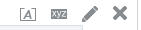 ) que permiten ajustar el formato de la vista: editar las propiedades de visualización, editar las variables que forman parte de la vista para ordenarlas, ocultarlas o mostrarlas, y también eliminar la vista si es necesario.
) que permiten ajustar el formato de la vista: editar las propiedades de visualización, editar las variables que forman parte de la vista para ordenarlas, ocultarlas o mostrarlas, y también eliminar la vista si es necesario.
Todos los informes tienen un “Diseño Compuesto” de vistas.
Podemos añadir todas las vistas que queramos a un informe, eligiendo entre: Tabla, Gráfica, Título, Tabla dinámica…
Una vez tengamos varias vistas en un informe, podemos modificar la situación de las mismas arrastrándolas desde un sitio a otro. Para ello debemos “seleccionarlas” desde cualquier posición dentro de la vista y arrastrarla donde la queramos ubicar.
Además, tendremos la opción de agregar peticiones de tabla, que nos permiten agregar combos de selección para ver los datos por el valor concreto de una variable actuando a modo de filtro.
Con las secciones podemos organizar el reporte segmentando los datos por cada uno de los valores de la variable que agreguemos en la caja correspondiente.
Así mismo, podremos excluir variables de cada vista concreta, de forma que sea posible generar diferentes vistas con un conjunto amplio de variables.
Al acabar de editar una vista, deberé pulsar en el botón «listo» para ver el resultado final.
4.3 Opciones de las vistas
Pese a lo explicado anteriormente, cada vista tiene unas características determinadas y concretas, siempre en función del tipo seleccionado para nuestro reporte:
2. TABLA: En esta vista podemos editar el formato de cada una de las columnas, así como la ordenación de las mismas, tanto de la posición que ocupa en el informe, como de los datos que aporta la columna al informe.
3. GRÁFICA: En esta vista tenemos más controles, con los cuales podemos editar el tipo de vista, las escalas, los títulos, los elementos que forman parte de las gráficas, etc.
Dependiendo del tipo de gráfica, los elementos que forman parte de la misma se podrán ir seleccionando. Así mismo, podremos ir haciendo cambios y viendo en tiempo real como queda la gráfica.
Para situar cualquier elemento en cualquier parte, tan sólo debemos arrastrarlo sobre la zona de “Filas”, “Columnas” o “Medidas”. De esta forma, la tabla adoptará una forma u otra.
*IMPORTANTE: En la zona de medidas, sólo deberán incorporarse elementos sobre los que se pueden hacer cálculos, como estancias, casos, pesos de GRD, o similares.
Archivos adjuntos24
-

Add a note